新手指南4:编辑器页面介绍
上一步我们已经顺利完成了创建文件,接下来小树带大家认识一下树图的编辑器界面:
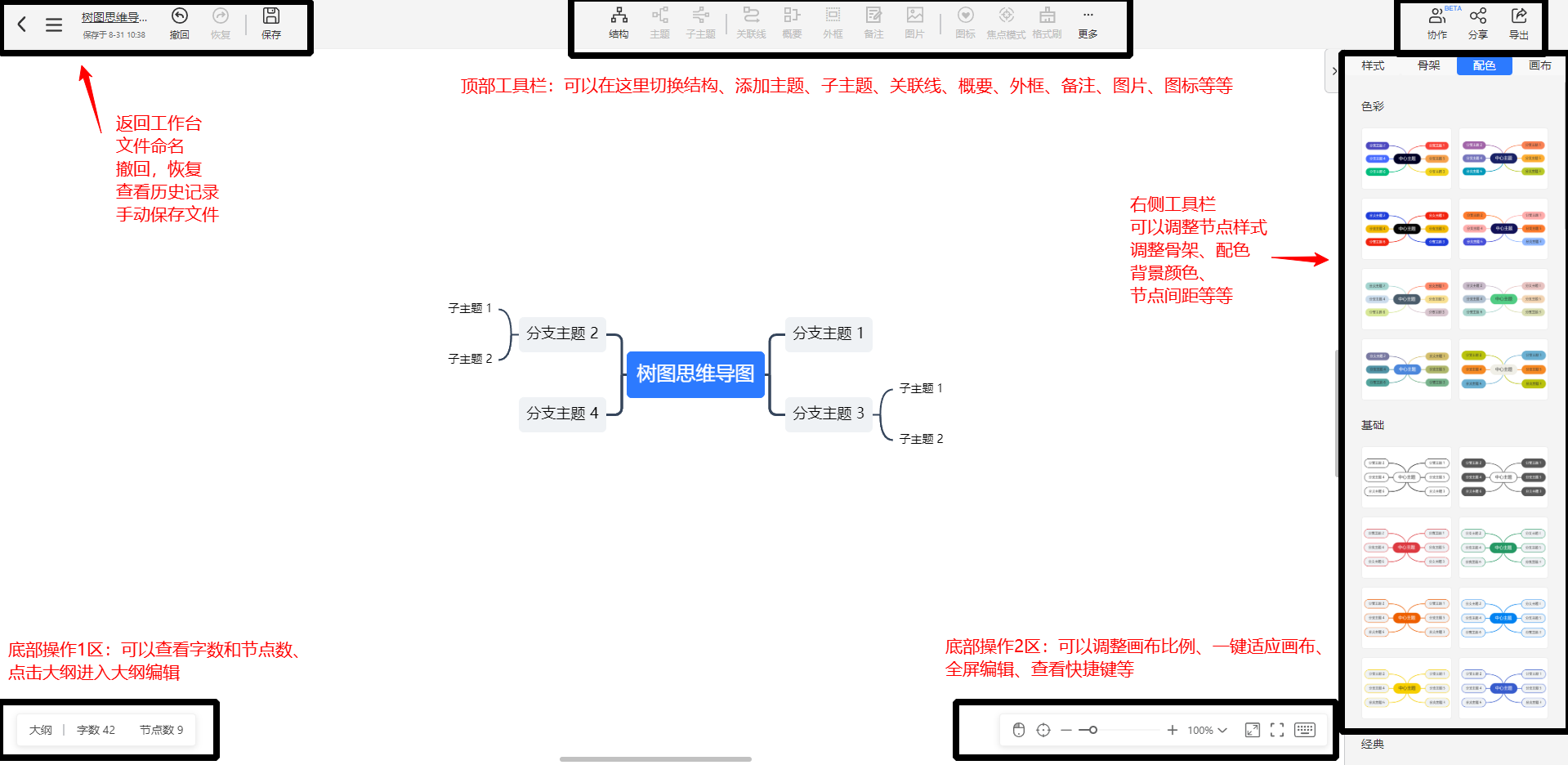
树图编辑器页面总体分为画布区、顶部工具栏、右侧工具栏、底部工具栏三个区块,如上图所示。
一、顶部工具栏:
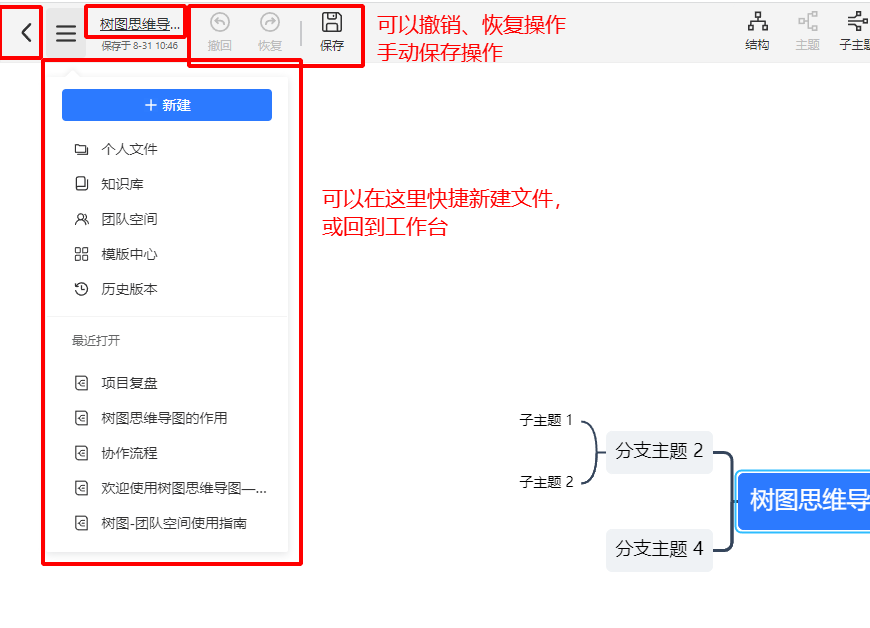
在顶部工具栏的最左侧,主要是用来命名文件,撤销、恢复操作,手动保存操作,或者快捷新建文件,快速回到工作台等操作。
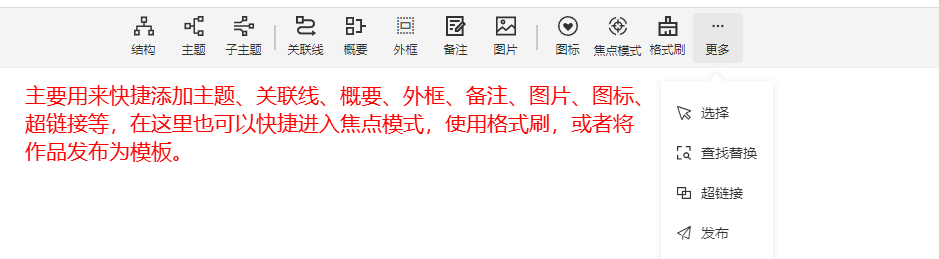
在顶部工具栏的中部,主要是用来快捷添加主题、关联线、概要、外框、备注、图片、图标、超链接等等,在这里也可以快捷进入焦点模式,使用格式刷,或者将作品发布为模板。
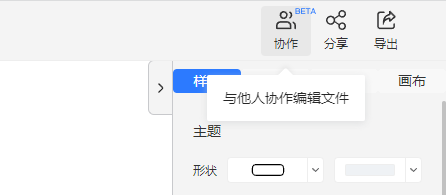
在顶部工具栏的最右侧,这里主要是用来分享文件、邀请他人一起协作文件,以及导出文件。
二、右侧工具栏:
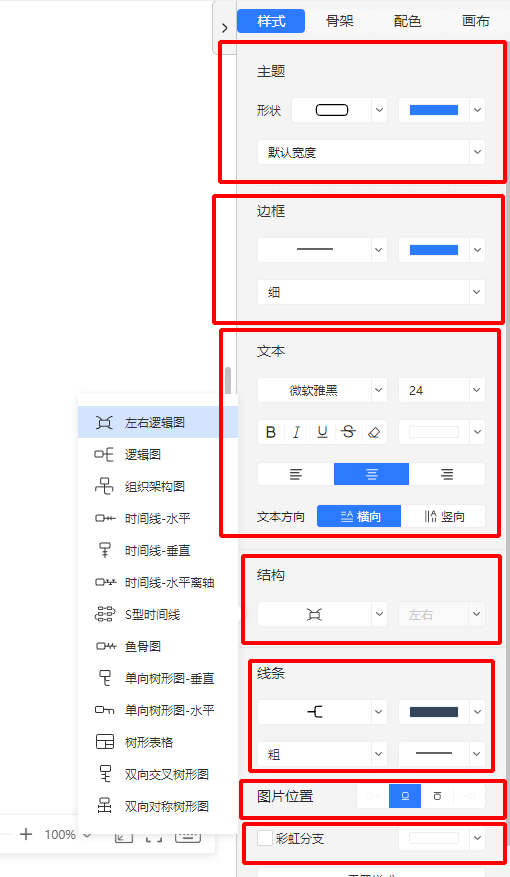
右侧工具栏第一个tab是用来调整节点样式的,选中任意节点,即可在右侧调整该节点的样式,主要可以调整的包括:
主题的形状、颜色、宽度;
主题边框的线条样式、粗细、颜色;
文本的字体、字号、样式、颜色、文本方向;
主题下的结构和结构方向;
线条的样式、颜色、粗细;
该节点中图片所在的位置以及节点的彩虹配色。
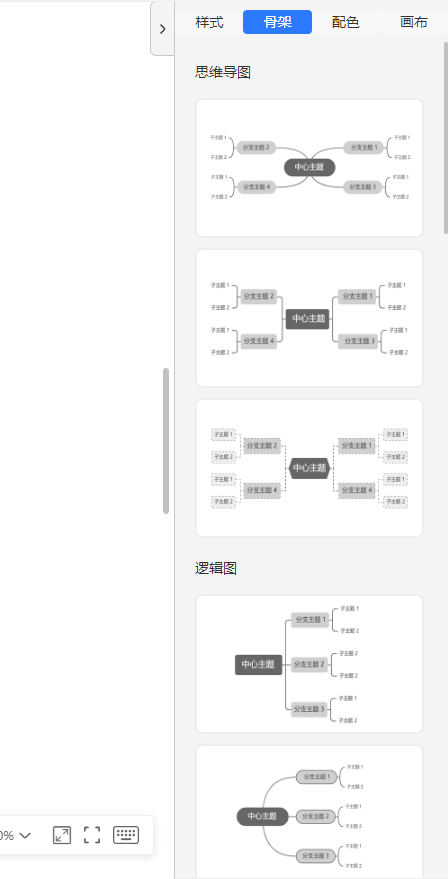
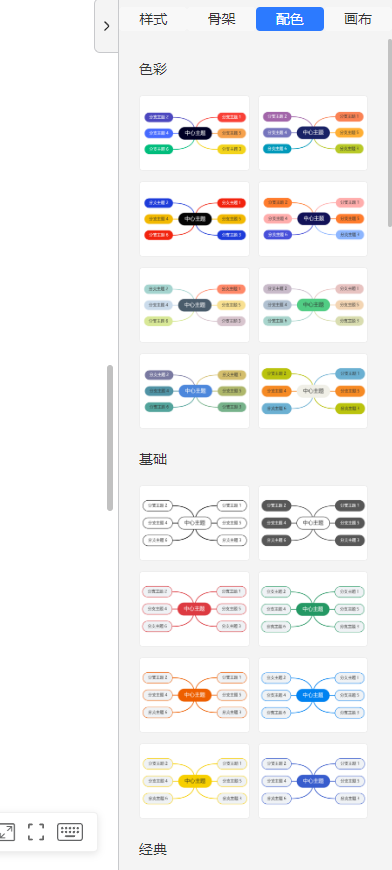
骨架和配色:可以随意点击骨架和配色,调整到你喜欢的样式。
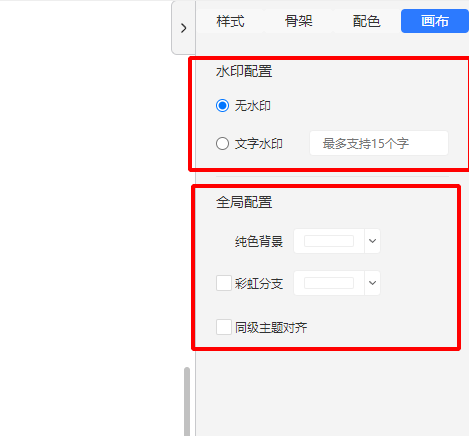
在画布tab中,可以调整背景水印、背景颜色、选择同级主题是否一键对齐。
三、底部工具栏:
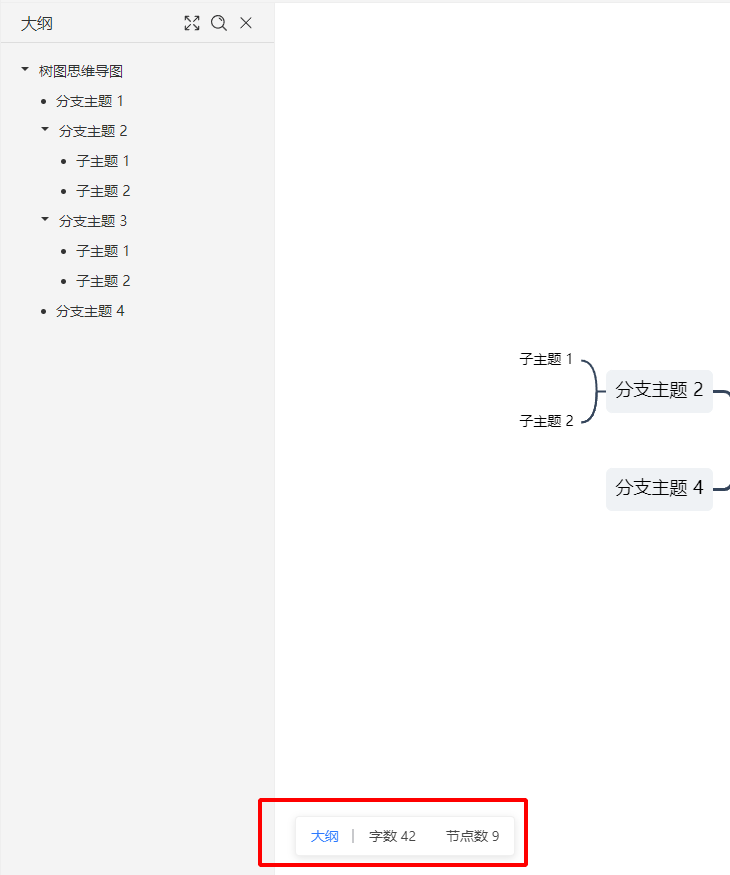
底部工具栏的左侧,可以调出大纲,使用大纲查找和编辑,也可以查看字数和节点数。
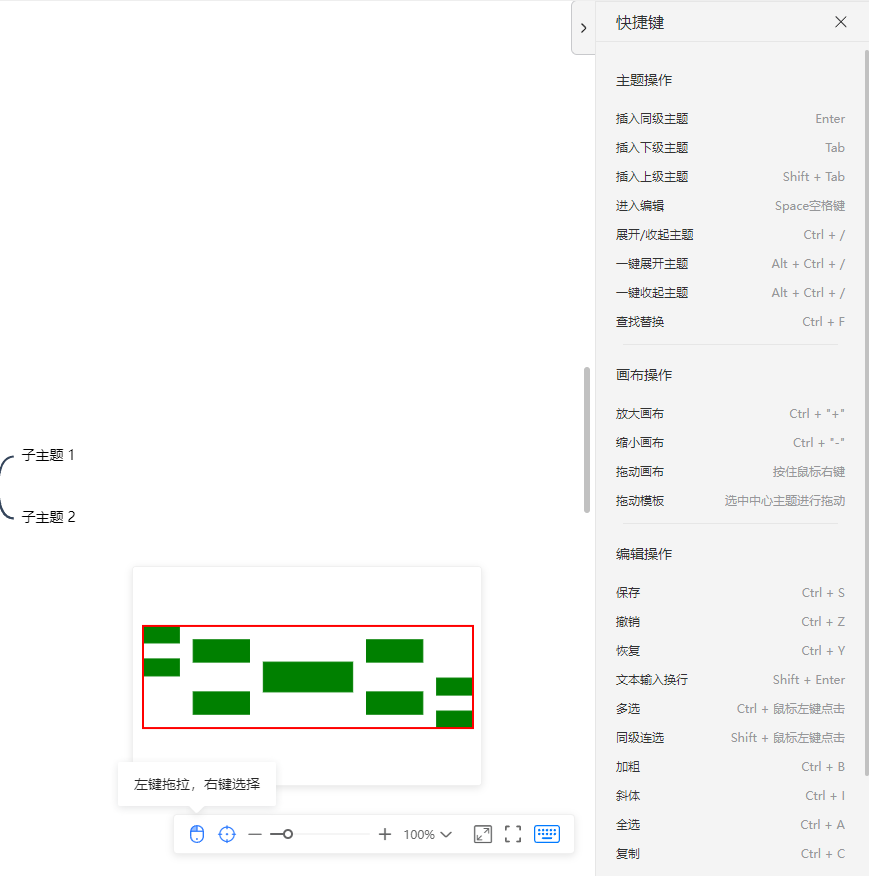
底部工具栏的右侧,主要可以用来调整:
鼠标左键和右键对画布的操作,
调出画布导航器;
调整画布比例;
一键适应画布;
全屏;
快捷键查看。

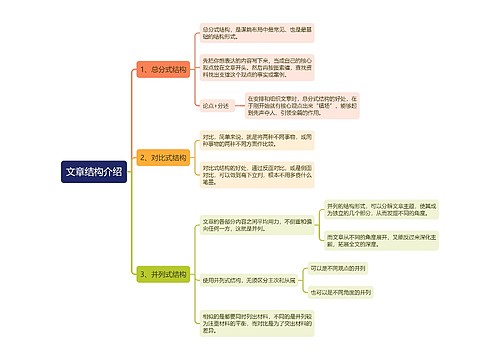
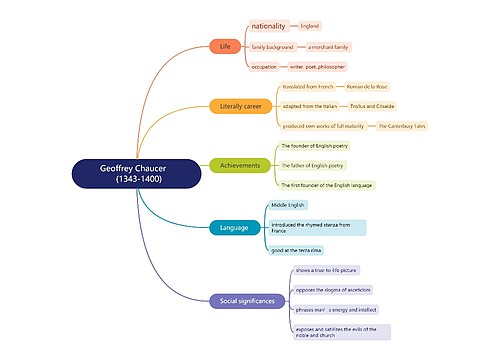
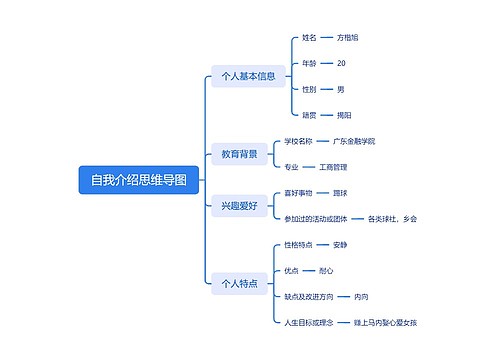


 上海工商
上海工商